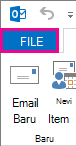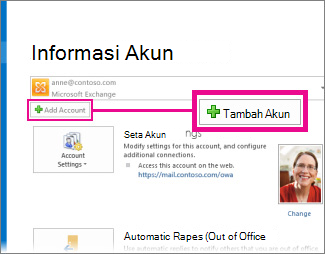Perbaikan atau solusi untuk masalah terbaru di Outlook.com
Applies To
Outlook.comArtikel ini ditujukan untuk Outlook.com. Jika Anda menggunakan Outlook untuk Windows, lihat </c0>Perbaikan atau solusi untuk masalah terkini di Outlook untuk Windows.
Jika mengalami masalah dalam mengakses Outlook.com, Anda dapat melihat status Layanan Online Microsoft Office di Portal Kesehatan Layanan.
Jika Anda mengalami masalah saat mengirimkan atau menerima email, baca bagaimana cara untuk Memperbaiki masalah sinkronisasi email Outlook.com.
Terakhir diperbarui: Januari 2025
Outlook.com masalah yang mempengaruhi pesan email, lampiran, dan fitur
MASALAH
Beberapa pengguna telah melaporkan masalah ketika mencoba menghapus perangkat seluler dari panel Pengaturan > Akun > Perangkat seluler . Setelah memperbarui, perubahan kembali kembali saat panel Pengaturan direfresh.
STATUS: MENYELIDIKI
Tim Outlook sedang menyelidiki masalah untuk perbaikan. Kami akan segera memperbarui artikel ini setelah kami mendapatkan informasi selengkapnya.
MASALAH
Pengguna mungkin mengalami kesalahan atau kegagalan berikut ketika mencoba menggunakan atau mengakses Outlook.com:
-
Terjadi masalah saat mengirim email. Coba lagi nanti.
-
Galat HTTP 404. Sumber daya yang diminta tidak ditemukan.
STATUS: DIPERBAIKI
Peluncuran perangkat lunak selama akhir pekan digunakan secara tidak lengkap, menyebabkan satu komponen mengirim pesan dalam jumlah besar ke komponen lain yang telah dihapus, menimpa server pesawat perutean. Ketersediaan telah pulih, dan teknisi sedang menyelidiki akar penyebab dan mengidentifikasi server yang bermasalah. Tim sedang menyapu semua kapasitas yang tersisa untuk mengidentifikasi dan mengatasi masalah sisa.
MASALAH
Setelah mengirim email, pengguna mendapatkan Laporan Tidak Terkirim dengan kesalahan berikut:
-
Server jarak jauh mengembalikan '533 5.4.0 Pesan Anda tampaknya telah memicu filter email sampah kami. Bisakah Anda mengedit pesan dan mencoba lagi?'
STATUS: DIPERBAIKI
Masalah ini telah dimitigasi dan kami terus memantau masalah tersebut untuk memastikan stabilitas. Akar penyebabnya adalah penyebaran file data kampanye yang salah, yang menyebabkan deteksi kampanye positif palsu. Sejak saat itu kami kembali ke file data yang tepat dan aliran email keluar telah kembali ke keadaan normal. Kami juga merilis aturan baru yang memperbaiki putusan kampanye yang salah untuk semua pelanggan yang terkena dampak selama insiden.
MASALAH
Saat pengguna memilih tautan Kelola kuota Penyimpanan Microsoft di sudut bawah Outlook.com, mereka akan dibawa ke halaman Pengaturan kosong.
STATUS: DIPERBAIKI
Masalah telah diperbaiki.
Terakhir diperbarui: 4 Oktober 2024
MASALAH
Pengguna tidak dapat mengakses grup, kalender grup, dan folder grup di Outlook.com dan mungkin mengalami salah satu kesalahan berikut:
-
"Anda tidak dapat mengakses ini saat ini"
-
"Response=Undefined"
-
"Permintaan Anda tidak dapat diselesaikan saat ini"
STATUS: DIPERBAIKI
Ada perbaikan yang sedang diluncurkan ke server WW dan pengecualian menurun. Masalah ini adalah regresi yang diketahui yang disebabkan oleh permintaan tarik yang memindahkan aturan dan kode terkait keluar dari layanan. Pengguna harus menggunakan build OWA terbaru (15.20.7982.017 dan 15.20.8005.007).
Terakhir diperbarui: 6 Agustus 2024
MASALAH
Beberapa pengguna dengan domain negara Outlook.com tidak dapat mengirim email ke akun Gmail. Pesan berikut dikembalikan:
mx.google.com: Pesan yang dikembalikan server jarak jauh terdeteksi sebagai spam -> 550 5.7.1 [[ IPAddress]] Gmail telah mendeteksi bahwa pesan ini; kemungkinan mencurigakan karena reputasi pengiriman yang sangat rendah; Domain. Untuk melindungi pengguna kami dari spam, pesan telah; buntu. Untuk informasi selengkapnya, buka Mengapa Gmail memblokir pesan saya?
STATUS: DIPERBAIKI
Masalah ini telah diperbaiki untuk domain negara Outlook.com. Jika Anda menggunakan solusi di bawah ini, sekarang Anda bisa beralih dari menggunakan alias Outlook.com ke domain negara Anda.
SOLUSI:
Tambahkan alias Outlook.com ke akun Anda dan kirim email ke pengguna Gmail menggunakan alias tersebut. Untuk informasi selengkapnya, buka Menambahkan atau menghapus alias email di Outlook.com.
Terakhir diperbarui: 6 November 2023
MASALAH - Kode kesalahan 550 5.7.520 Pesan diblokir
Beberapa pengguna mungkin tidak dapat mengirim email yang berisi lampiran dari kotak surat Outlook.com mereka.
STATUS: SOLUSI
Saat kami memperbaiki masalah tersebut, Anda dapat mengirim file sebagai tautan OneDrive.
-
Balas, Teruskan atau buat pesan email atau acara kalender baru.
-
Pilih Lampirkan
-
Jika file sudah ada di OneDrive, pilih OneDrive.
-
Jika file tidak berada di OneDrive, pilih Unggah dan bagikan.
-
-
Pilih item untuk dilampirkan dan pilih Bagikan tautan.
-
Anda juga dapat menggunakan Salin tautan file Office atau OneDrive atau menempelkannya ke email.
Terakhir diperbarui: 9 Agustus 2023
MASALAH
Beberapa pengguna mungkin melihat kontak duplikat yang diperlihatkan di Outlook.com.
Hal ini disebabkan oleh aplikasi seluler Teams yang menyinkronkan folder kontak perangkat Anda.
STATUS: DIPERBAIKI
Untuk membantu Anda menyingkirkan duplikat ini, kami telah merilis perbaikan yang akan membersihkan daftar kontak Anda secara otomatis. Perbaikan ini akan membersihkan kontak duplikat untuk pengguna akhir mulai 9 Agustus 2023. Peluncuran perbaikan untuk semua pengguna akan memakan waktu beberapa minggu, jadi, beberapa pengguna mungkin melihat perbaikan yang diterapkan pada akhir September.
Perbaikan ini juga akan menyebabkan pengurangan jumlah total kontak di daftar kontak Anda. Kami akan memastikan bahwa semua informasi dipertahankan dan hanya kontak dengan informasi yang cocok di semua bidang yang akan dibersihkan. Tidak ada tindakan yang perlu dilakukan agar perbaikan dapat diterapkan. Untuk memeriksa apakah Anda telah menerima perbaikan, tinjau daftar kontak Anda untuk mengonfirmasi duplikat telah dihapus.
Terakhir diperbarui: 4 Mei 2023
MASALAH
Beberapa pengguna mungkin melihat kontak duplikat yang diperlihatkan di Outlook.com.
Hal ini disebabkan oleh aplikasi seluler Teams yang menyinkronkan folder kontak perangkat Anda.
STATUS: SOLUSI
Microsoft telah merilis file Windows Hotfix untuk menghapus folder kontak yang disinkronkan oleh aplikasi Teams.
Untuk membantu memperbaiki masalah tersebut, unduh ContactsCleanup.exe ke PC Windows, lalu ikuti langkah-langkah di bawah ini.Mengunduh
-
Buka aplikasi Teams di perangkat seluler Anda.
-
Klik ikon profil Anda Beranda dan navigasikan ke Pengaturan dan Orang.
-
Nonaktifkan sinkronisasi menggunakan tombol "Sinkronkan kontak perangkat saya". Kontak perangkat di Outlook akan dihapus dalam beberapa jam.
-
Jika masih melihat kontak perangkat dan duplikat, jalankan file yang diunduh untuk memulai pembersihan.
-
Masukkan alamat email akun Microsoft pribadi Anda dan tekan return.
-
Pilih Ya untuk perintah masuk "Izinkan aplikasi ini mengakses info Anda?"
-
Kembali ke jendela perintah dan masukkan "1" dan tekan return untuk memulai pembersihan.
-
Pilih nomor yang sesuai dengan perangkat seluler yang telah menginstal Teams, lalu tekan return. Ini harus berupa perangkat yang sama seperti yang digunakan dalam langkah 1-3.
-
Setelah selesai, tekan tombol apa pun untuk menutup jendela pembersihan Kontak.
Catatan:
-
Jika Anda perlu memulihkan kontak yang dihapus, masuk ke Outlook.com Item Terhapus Anda dan pilih Pulihkan item yang dihapus dari folder ini.
-
Pembaruan aplikasi seluler Teams akan segera tersedia, setelah itu Anda dapat mengaktifkan kembali tombol "Sinkronkan kontak perangkat saya".
-
Kami akan menerbitkan pembaruan setelah perbaikan tersedia, setelah itu Anda dapat mengaktifkan kembali tombol "Sinkronkan kontak perangkat saya" di Teams.
Terakhir diperbarui: 11 Juli 2022
MASALAH
Kami menyadari masalah panah untuk membantu menavigasi antar email hilang atau telah dipindahkan.
STATUS: SOLUSI
-
Periksa pita toolbar untuk panah atas dan bawah.

-
Gunakan Panel Baca, yang memungkinkan Anda mengklik untuk memilih email berikutnya/sebelumnya.
-
Jangan klik ganda untuk membuka email, cukup klik sekali yang membuat Kotak Masuk tetap ditampilkan, memungkinkan Anda untuk kembali.
Terakhir diperbarui: 10 November 2021
MASALAH
Kami menyadari adanya masalah ketika beberapa pengguna melihat pesan kesalahan "Pesan Anda tidak dapat ditampilkan saat ini".
STATUS: SOLUSI
Untuk mengatasi masalah ini, hapus cache browser Anda & cookie:
Terakhir diperbarui: 25 Oktober 2021
MASALAH
Kami baru-baru ini menerima beberapa laporan pengguna yang mengalami masalah berlangganan kalender .ics/ical.
STATUS: DIPERBAIKI
Tim Outlook.com telah mengonfirmasi bahwa masalah ini telah diperbaiki.
Catatan: Kami ingin menandaskan kembali bahwa Outlook tidak memiliki rencana untuk membatalkan dukungannya untuk kalender .ics/ical, hari libur, atau jadwal tim olahraga profesional. Kami tahu bahwa kemampuan untuk menambahkan kalender untuk melihat semua acara adalah skenario penting bagi pelanggan kami.
Terakhir diperbarui: 6 Oktober 2021
MASALAH
Beberapa pelanggan mungkin tidak dapat menyisipkan GIF dari tombol Sisipkan Emoji dan GIF.
STATUS: TERTUNDA
Kami menyadari masalah ini dan sedang berupaya merilis perbaikan sesegera mungkin.
Anda selalu bisa mengunduh GIF favorit Anda lalu 
Terakhir diperbarui: 7 Desember 2020
MASALAH
Jika Anda mengakses akun Outlook.com melalui aplikasi Email iOS, Anda mungkin berulang kali diminta untuk memasukkan nama pengguna dan kata sandi Anda.
STATUS: SOLUSI
Sebaiknya gunakan aplikasi Outlook untuk iOS sebagai gantinya.
Terakhir diperbarui: 10 November 2020
MASALAH
Pengguna dengan akun Outlook.com melihat email yang mereka hapus dari Kotak Masuk kembali ke Kotak Masuk.
STATUS: MENYELIDIKI
Tim Outlook sedang menyelidiki masalah untuk perbaikan. Kami akan segera memperbarui artikel ini setelah kami mendapatkan informasi selengkapnya tentang perbaikan.
Sementara itu, jika email yang dikembalikan berasal dari akun tersambung, Anda mungkin dapat masuk ke Kotak Masuk akun asal dan menghapus email untuk mengatasi masalah tersebut. Misalnya, jika Anda memiliki akun tersambung Gmail, masuk ke Gmail.com dan hapus email dari sana.
Terakhir diperbarui: 7 September 2020
MASALAH
Perubahan terbaru pada Kalender Keluarga juga menghapus beberapa fungsi yang memungkinkan kalender ditampilkan sebagai kalender bersama di aplikasi lain seperti aplikasi email Windows 10 dan aplikasi desktop Outlook serta beberapa aplikasi pihak ketiga.
STATUS: SOLUSI
Tidak ada acara atau informasi yang hilang dalam perpindahan ke kalender baru. Kalender grup Keluarga kini muncul di area grup Outlook.com di navigasi kiri di web Outlook dan di area grup aplikasi seluler Outlook. Ini juga ditambahkan ke favorit Anda secara otomatis.
Pelajari selengkapnya tentang menggunakan Kalender Keluarga di Outlook.com.
Beberapa pelanggan mungkin melihat folder Berita . Ini adalah eksperimen terbatas untuk sampel pelanggan. Meskipun tidak dimungkinkan untuk menonaktifkan fitur sepenuhnya, Anda bisa memilih untuk menghapusnya dari daftar favorit Anda dengan mengklik kanan folder dan memilih Hapus dari Favorit.
Terakhir diperbarui: 12 Mei 2020
MASALAH
Beberapa pengguna mungkin tidak dapat melihat panel folder kiri.
SOLUSI
-
Keluar dari Outlook.com
-
Hapus cache browser Anda. Pelajari cara melakukannya untuk Edge, Chrome, Firefox , atau Safari.
-
Tutup semua tab dan jendela browser.
-
Masuk lagi di www.outlook.com.
Tips: Saat menampilkan di layar kecil, Anda mungkin masih perlu:
-
Maksimalkan jendela browser Anda, atau gulir ke kiri untuk menampilkan daftar folder.
-
Perluas panel folder hanya saat Anda membutuhkannya. Pilih ikon tiga baris

-
Buka pengaturan tata letak Anda dan pilih Sembunyikan panel baca lalu Simpan. Ini akan memberi layar lebih banyak ruang untuk memperlihatkan folder.
MASALAH
Kami menyadari bahwa beberapa pengguna mungkin tidak dapat mendapatkan dukungan di panel Bantuan Outlook.com saat menggunakan browser Safari.
STATUS: SOLUSI
-
Di aplikasi Safari

-
Hapus centang Pelacakan Situs Web: Mencegah pelacakan lintas situs.
-
Hapus centang Selalu izinkan cookie: Blokir semua cookie.
Untuk informasi selengkapnya, baca panduan Apple untuk Mengelola cookie dan data situs web di Safari di Mac.
MASALAH
Kami menyadari bahwa beberapa pengguna mungkin tidak dapat menerima email dari akun Gmail. Kami sedang menyelidiki kemungkinan masalah.
STATUS: SOLUSI
Pastikan Anda tidak memblokir domain Gmail secara tidak sengaja saat memblokir satu pengguna Gmail.
-
Jika Gmail.com ada dalam daftar, pilih

MASALAH
Beberapa pengguna mungkin tidak dapat mengosongkan folder Item Terhapus mereka.
SOLUSI
-
Jika Anda telah menghapus banyak email, mungkin perlu waktu hingga item tersebut berpindah atau dihapus dari folder Item Dihapus - biarkan jendela browser terbuka saat penghapusan berlangsung.
-
Jika email masih gagal dihapus dengan benar, pilih kumpulan yang lebih kecil untuk dihapus.
-
Jika email yang dihapus kembali, itu mungkin karena Anda telah menghapus banyak email baru-baru ini. Silakan coba lagi nanti.
MASALAH
Beberapa pelanggan mungkin tidak dapat melihat opsi Profil, Akun , atau Keluar mereka saat memilih gambar mereka di toolbar atas.
STATUS: SOLUSI
Beberapa pengguna Firefox mungkin dapat mengatasi masalah tersebut dengan menghapus cookie dan data situs. Pelajari caranya.
Jika tidak, Anda dapat mengakses Profil akun Microsoft di https://account.microsoft.com/profile/.
Anda dapat melihat semua aspek lain dari Akun Microsoft Anda di https://account.microsoft.com/.
Anda juga dapat Keluar secara manual lalu menutup semua jendela browser.
MASALAH
Beberapa pelanggan mungkin mengalami penundaan saat mencoba membuat alamat email baru, atau alias, untuk akun Outlook.com mereka.
TINDAKAN YANG DISARANKAN
-
Keluar dari Outlook.com dan tutup semua jendela browser.
-
Masuk untuk mulai menggunakan alamat email/alias baru Anda.
MASALAH
Pelanggan yang menggunakan tombol dukungan kontak di kaki halaman dukungan, atau tautan "email kami" dalam mendukung Agen Virtual, tidak dapat membuka Panel Bantuan.
TINDAKAN YANG DISARANKAN
-
Masuk untuk mendapatkan dukungan Outlook.com .
Penting: Jika tidak dapat masuk, buka Dukungan akun.
-
Pilih ? di bagian atas jendela Outlook.com . Setelah Anda masuk dan membuka jendela browser, tautan akan berfungsi.
-
Pelajari selengkapnya tentang cara menghubungi dukungan saat menggunakan Panel Bantuan.
Memblokir item yang sudah ada di folder Email Sampah Anda tidak akan menghapusnya. Jika Masih menerima email dari pengirim yang diblokir, lihat Menerima email dari pengirim yang diblokir dalam Outlook.com.
Memblokir seseorang tidak menghentikan email mereka masuk ke kotak surat Anda, tetapi secara otomatis memindahkan pesan ke folder Email Sampah Tempat Anda dapat meninjaunya (jika diblokir karena kesalahan).
Pelajari selengkapnya tentang Menerima email dari pengirim yang diblokir di Outlook.com.
MASALAH
Beberapa browser akan mengalami masalah ketika memuat email, seperti kehabisan waktu atau berjalan sangat lambat jika pemblokir iklan dan pop-up diaktifkan, terutama:
-
AdBlock
-
Ublock
STATUS: SOLUSI
-
Gunakan Microsoft Edgeatau browser web lainnya.
-
Jangan sertakan Outlook.com pada pengaturan AdBlock. Di sudut kanan atas Google Chrome, pilih AdBlock , lalu pilih Jangan jalankan di halaman di domain ini. Refresh browser untuk memuat ulang Outlook.com.
-
Hapus pemblokir iklan yang bermasalah dengan mengelola ekstensi di Microsoft Edge, Internet Explorer, Firefox, Chrome. or Safari.
MASALAH
Add-on tertentu di browser Firefox dapat mencegah Kotak Masuk Outlook.com Anda memuat.
STATUS: SOLUSI
Kunjungi dukungan Firefox untuk mempelajari cara Menonaktifkan atau menghapus Add-on.
MASALAH
Jika Anda mengalami masalah dalam mengirim email, hal ini mungkin disebabkan oleh masalah validasi Akun Microsoft Anda.
STATUS: SOLUSI
-
Masuk ke https://account.live.com/reputationcheck untuk memvalidasi Akun Microsoft Anda.
-
Pastikan profil Akun Microsoft Anda diperbarui dan lengkap. Pastikan bahwa Anda menyetujui Ketentuan Penggunaan, jika diminta.
Jika Anda masih tidak dapat mengirim atau menerima email, baca bagaimana caraMemperbaiki masalah sinkronisasi email di Outlook.com.
Masalah Outlook setelah menyambungkan Outlook ke Outlook.com
MASALAH
Setelah menambahkan akun email ke Outlook untuk Windows (versi Outlook 2016, 2013, 2010), Anda mungkin mengalami hal berikut:
-
Nama akun email Anda muncul sebagai outlook_[seri panjang angka dan huruf]@outlook.com di Panel Folder dan saat menulis email menggunakan Outlook untuk Windows.
-
Penerima juga akan menerima email dari pengirim dengan format outlook_[rangkaian panjang angka dan huruf]@outlook.com.
-
Saat penerima membalas email, email akan terpental dan Anda mungkin menerima pesan “Pesan tidak terkirim ketika Anda mengirimkan email Internet di Outlook.”
Masalah ini dapat terjadi ketika Anda mendaftarkan alamat email pihak ketiga (misalnya, alamat email yang bukan Outlook.com atau Hotmail.com) untuk Akun Microsoft Anda dan tidak menggunakan Outlook.com untuk mengirim dan menerima email.
Jika Anda biasanya menggunakan akun Outlook.com untuk email, masalah ini dapat terjadi jika terdapat beberapa alias di akun dan alamat email pihak ketiga adalah alias utamanya. Silakan lihat bagian SOLUSI ALTERNATIF di bawah.
SOLUSI
Siapkan akun Anda secara manual sebagai akun IMAP atau POP di Outlook.
-
Tutup Outlook
-
Gunakan Tombol Windows + R, lalu ketik “outlook /profiles” (hilangkan tanda petik) di jendela Jalankan. Kemudian, tekan “OK” Catatan: Terdapat spasi antara outlook dan garis miring (/)
-
Di kotak "Pilih Profil" yang terbuka, pilih Opsi > Baru
-
Ketikkan nama profil unik yang baru dan pilih OK
-
Pilih Opsi tingkat lanjut > Izinkan saya menyiapkan akun secara manual.
-
Masukkan kata sandi akun Anda, lalu pilih Sambungkan.
-
Jika penyiapan gagal, pilih Ubah Pengaturan Akun. Perbarui informasi akun dengan informasi yang Anda terima dari penyedia email atau dari topik Referensi nama server POP dan IMAP. Pilih Sambungkan, lalu pilih Selesai.
-
Di jendela Pilih Profil, pilih Atur sebagai opsi profil default, lalu pilih OK.
SOLUSI ALTERNATIF
Alihkan alias Anda ke Outlook.com atau Hotmail.com.
Catatan: Jika Anda tidak memiliki alias lain, pilih tautan di halaman untuk membuat alias. Pilih Tambahkan email dan alias baru, lalu pilih opsi Buat alamat email baru dan tambahkan alamat email sebagai alias.
-
Buka https://account.live.com/names/Manage, lalu masuk ke akun Outlook.com Anda.
-
Atur email Outlook.com Anda sebagai alias utama.
-
Di Outlook untuk Windows, hapus dan tambahkan kembali akun. Lihat langkah-langkah dalam artikel ini: Menambahkan akun Outlook.com Anda di Outlook untuk Windows
Terakhir diperbarui: 8 Februari 2017
MASALAH
Jika Outlook tersambung ke akun Outlook.com utama yang juga tersambung ke akun sekunder non-Microsoft lainnya (seperti Gmail, Yahoo, dsb.), Anda tidak dapat memilih akun sekunder yang tersambung lainnya sebagai akun pengiriman "Dari" saat mengirim email di Outlook.
Jika mengetikkan alamat email akun tersambung sekunder tersebut secara manual di bidang "Dari", email dikirim sebagai "Atas nama" akun Outlook.com utama Anda.
STATUS: SOLUSI
Outlook mendukung pengiriman dari akun tersambung sekunder bagi domain yang dimiliki Microsoft, seperti @outlook.com, @live.com, @hotmail.com, tetapi fungsi ini belum diimplementasikan pada domain pihak ketiga.
Tim Outlook mendengarkan umpan balik Anda dan sedang menyelidiki penambahan fungsi ini pada pembaruan mendatang. Untuk mempelajari selengkapnya tentang cara memberikan umpan balik, lihat Bagaimana cara memberikan umpan balik di Microsoft Office. Sementara itu, silakan gunakan solusi berikut:
SOLUSI
Anda juga dapat menambahkan akun tersambung sekunder (Gmail, Yahoo, dsb.) di Outlook.com sebagai akun tambahan dalam profil Outlook.
-
Di Outlook, pilih tab File.
-
Pada Informasi Akun, pilih Tambahkan Akun.
-
Di halaman Pembuatan Akun Otomatis, masukkan nama, alamat email, dan kata sandi Anda, lalu pilih Berikutnya.
Catatan: Jika mendapatkan pesan kesalahan setelah memilih Berikutnya, periksa kembali alamat email dan kata sandi Anda. Jika semuanya sudah benar, lihat bagian berikutnya.
-
Pilih Selesai.
Untuk informasi selengkapnya, silakan lihat Penyiapan email Outlook.
Terakhir diperbarui: 2 Mei 2017
Anda saat ini tidak dapat menggunakan Outlook di Windows untuk mengedit kalender yang dibagikan dengan akun Outlook.com Anda meskipun sudah menyambungkan kembali akun Outlook.com ke Outlook. Kami sedang berupaya agar pengguna dapat mengedit kalender bersama di Outlook 2016 untuk Windows.
Untuk mengedit kalender bersama, buka kalender Outlook.com milik Anda secara online, buka Kalender untuk Windows 10, atau gunakan perangkat seluler. Baca cara Menambahkan akun Outlook.com Anda ke aplikasi email lain.
Terakhir diperbarui: 2 Mei 2017
MASALAH
Saat menerima kalender Outlook.com bersama menggunakan akun Microsoft 365 untuk bisnis di Outlook 2016, Anda mungkin mendapatkan kesalahan "Terjadi kesalahan" atau Anda gagal masuk.
STATUS: SOLUSI
Untuk mengakses kalender yang dibagikan dengan akun Microsoft 365 untuk bisnis, Anda harus menerima undangan dari Outlook di web, iOS, atau Android. Jika sudah mengklik tombol Terima di Outlook 2016, Anda tidak akan dapat menerima ulang undangan tersebut dari aplikasi Outlook lainnya. Orang yang mengirimkan undangan harus menghapus izin Anda dan mengirimkan undangan baru.
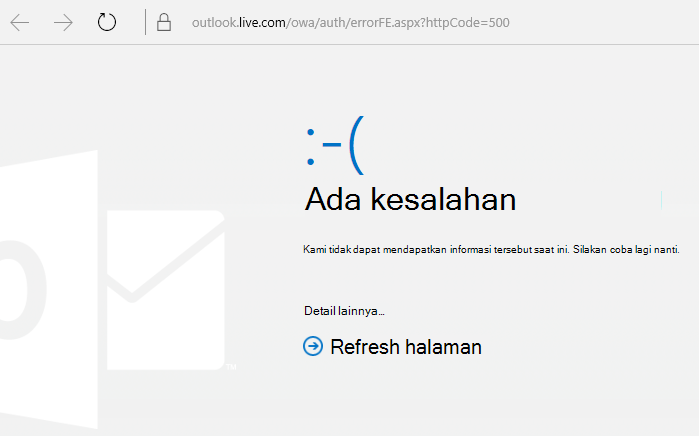
Masih perlu bantuan?
|
|
Untuk mendapatkan dukungan di Outlook.com, klik di sini atau pilih Bantuan di bilah menu dan masukkan kueri Anda. Jika bantuan mandiri tidak mengatasi masalah Anda, gulir ke bawah ke Masih butuh bantuan? lalu pilih Ya. Untuk menghubungi kami di Outlook.com, Anda harus masuk. Jika Anda tidak dapat masuk, klik di sini. |
|
|
|
Untuk mendapatkan bantuan lain terkait langganan dan akun Microsoft Anda, kunjungi Bantuan Akun & Penagihan. |
|
|
|
Untuk mendapatkan bantuan dan memecahkan masalah produk dan layanan Microsoft lainnya, masukkan masalah Anda di sini. |
|
|
|
Posting pertanyaan, ikuti diskusi, dan bagikan pengetahuan Anda di Komunitas Outlook.com. |
Punya permintaan fitur?
|
|
Kami sangat menyukai membaca saran Anda mengenai fitur baru dan umpan balik tentang bagaimana Anda menggunakan produk kami! Untuk mempelajari selengkapnya tentang cara berbagi umpan balik Anda, lihat Bagaimana cara memberikan umpan balik di Microsoft Office. Kami mendengarkan. |